Das schnell wachsende chinesische Unternehmen Meizu bringt regelmäßig neue Modelle seiner Smartphones auf den Markt. Käufer können bei fortgeschritteneren Modellen nicht immer mithalten und sind daher bestrebt, ein zuvor gekauftes Modell selbstständig zu verbessern. Insbesondere regelmäßige Software-Updates auf dem Telefon ermöglichen es, hinsichtlich der Funktionalität mit anderen Modellen mitzuhalten. In Fällen, in denen es nicht möglich ist, Anwendungen zu aktualisieren, hilft die Firmware, die es Ihnen ermöglicht, das gesamte System als Ganzes zu aktualisieren.
Die Firmware wird auch in Fällen nützlich sein, in denen das Smartphone von selbst neu startet, Anwendungen über einen längeren Zeitraum öffnet und andere falsche Aktionen ausführt. Solche Probleme können auf jedem Telefonmodell gelöst werden; insbesondere kann die Installation einer neuen Firmware-Version auf dem Meizu M5 Note nicht nur die ursprüngliche Funktionalität wiederherstellen, sondern auch neue Funktionen hinzufügen. Obwohl das Modell vor einigen Jahren auf den Markt kam, wird es nicht an Relevanz und Produktivität verlieren.
Eine ziemlich häufige Frage unter Besitzern von Meizu-Geräten ist, wie man die Firmware auf dem Meizu M5 Note aktualisiert. Die Lösung für dieses Problem ist ganz einfach. Sie müssen die folgenden Schritte ausführen:
- Laden Sie die Firmware von der offiziellen Website herunter.
- Überprüfen Sie den Dateinamen und die Erweiterung.
- Starten Sie Ihr Smartphone im Wiederherstellungsmodus.
- Neustart Meizu-Smartphone.

Wichtiger Hinweis: Bevor Sie den Aktualisierungsvorgang starten, müssen Sie alle auf Ihrem Telefon installierten Dateien kopieren. Diese Vorsichtsmaßnahme trägt dazu bei, die unangenehme Situation eines Datenverlusts zu vermeiden. Zum Kopieren müssen Sie Folgendes tun:
- Auf der Speisekarte "Einstellungen", offener Abschnitt "Persönlich" und wähle „Speicher und Backups.“
- Als nächstes gehen Sie zu "Andere" und wählen Sie die Option aus „Kopieren und Wiederherstellen“
- Anschließend müssen Sie den Speicherort bestimmen, an den die Daten übertragen werden sollen. Sie können dies tun, indem Sie auf klicken „Speicherort auswählen“. Setzen Sie nun ein Häkchen neben den Datentyp, der kopiert werden soll. Nachdem Sie markiert haben, müssen Sie drücken „Beginnen Sie mit dem Kopieren.“

Laden Sie die Firmware von der offiziellen Website herunter
Nächster Schritt danach Exemplar reservieren Daten vom Telefon laden eine Datei mit Firmware herunter. Dazu müssen Sie auf die offizielle Meizu-Website gehen und zum Abschnitt gehen "Flieg mich", in dem Sie das Element auswählen müssen "Herunterladen". Im sich öffnenden Fenster erscheint eine Liste verschiedene Modelle Telefone, unter denen Sie finden sollten „M5-Hinweis“. Es erscheint ein Abschnitt, in dem Sie es herunterladen können letzte Version. Oder folgen Sie einfach dem Link. Manchmal bietet das Unternehmen an, eine Betaversion auf Ihrem Gerät zu installieren. Und dann laden wir die Firmware in das Stammverzeichnis des Smartphone-Speichers.
Nach dem Herunterladen ist es wichtig, den Dateinamen und die Erweiterung zu überprüfen „update.zip“. Dies ist grundsätzlich wichtig, da sonst die Installation entweder gar nicht oder fehlerhaft erfolgt. Zusätzlich zur Überprüfung des Namens müssen Sie vor dem Update-Vorgang Folgendes tun:

- Es ist darauf zu achten, dass der Akku maximal geladen ist, da der Vorgang sehr lange dauert.
- Beachten Sie, dass Sie den Vorgang neu starten müssen, wenn die Aktualisierung während des Vorgangs fehlschlägt. Dazu müssen Sie zu „ Einstellungen", wählen "Telefon", gehe zu "Erinnerung" und drücke "Zurücksetzen".
Wir starten das Smartphone im Wiederherstellungsmodus
Das Starten des Wiederherstellungsmodus auf Ihrem Telefon ist ein wesentlicher Bestandteil des Installationsprozesses. Um Ihr Smartphone in diesen Modus zu versetzen, müssen Sie es ausschalten und gleichzeitig die Taste drücken "Aufnahme" und Lauter-Tasten. Die Tasten müssen gedrückt gehalten werden, bis die Meldung erscheint "System Verbesserung", das ist das Einstellungsmenü. IN dieses Menü muss drücken "Start" um den Firmware-Prozess zu starten.

Der Firmware-Installationsvorgang nimmt eine gewisse Zeit in Anspruch, in der sich das Telefon entweder selbst neu starten kann oder eine Benutzererlaubnis benötigt. Daher ist es wichtig, in diesem Moment in der Nähe zu sein und die Anfragen des Telefons zu erfüllen. Der Installationsvorgang endet mit einem abschließenden Neustart, nach dem das Telefon startet in gewohnter Form und Betriebsart. Bevor Sie das Gerät verwenden, müssen Sie Folgendes vornehmen Standardeinstellungen und stellen Sie Uhrzeit, Datum und andere Optionen ein.
Einen Computer benutzen
Zusätzlich zur oben genannten Methode kann das Update für Meizu M5 Note auch über einen Computer installiert werden. Diese Methode Nützlich, wenn beim Flashen der Firmware mit Ihrem Telefon Fehler auftreten. Es erfordert auch einige zusätzliche Einstellungen Insbesondere müssen Sie die Synchronisierung mit Ihrem PC einrichten. Dazu benötigen Sie im Menü "Einstellungen" Artikel finden "Spezialist. Möglichkeiten" und wähle „USB-Debugging“

Laden Sie die Firmware herunter
Die Datei muss nicht auf das Telefon, sondern auf den PC heruntergeladen werden, da die Installationsdatei von dort aus gestartet wird. Sie können die Datei von der offiziellen Website herunterladen, wie oben im Abschnitt „Firmware von der offiziellen Website herunterladen“ beschrieben. Wenn Sie benutzerdefinierte Firmware installieren, müssen Sie den Anweisungen der Website folgen, von der der Download erfolgen soll.
Verbinden Sie Ihr Telefon im Wiederherstellungsmodus
Wie oben erwähnt, müssen Sie zum Starten des Firmware-Vorgangs das Telefon in den Wiederherstellungsmodus versetzen, wodurch das Update-Menü geöffnet wird. Dazu müssen Sie das Gerät ausschalten und dann gleichzeitig die obere Lautstärketaste und den Einschaltknopf gedrückt halten. Nachdem Sie die Tasten gedrückt gehalten haben, wird die Meldung angezeigt "System Verbesserung"– Dies ist das Update-Menü. In diesem Menü wird das Update gestartet.

Überprüfen des Dateinamens und der Erweiterung
Nachdem die Installationsdatei heruntergeladen wurde, müssen Sie deren Namen und Erweiterung überprüfen „update.zip“. Es ist wichtig zu sagen, dass die offizielle Firmware diesen Namen haben wird, benutzerdefinierte Versionen jedoch einen völlig anderen Namen und eine andere Erweiterung haben können. Dies müssen Sie direkt auf der Website erfahren, von der Sie die benutzerdefinierte Version herunterladen.
Firmware
Nach allen vorbereitenden Schritten können Sie mit dem Firmware-Prozess selbst beginnen, dazu benötigen Sie:
- Synchronisieren (verbinden) Sie Ihr Smartphone und Ihren PC über ein USB-Kabel. Das Telefon sollte sich bereits im Wiederherstellungsmodus befinden.
- Nachdem Sie das Telefon an den PC angeschlossen haben, wird ein Ordner auf dem Computer geöffnet "Erholung", in das Sie die Installationsdatei mit dem Namen übertragen müssen „update.zip“.
- Klicken Sie nach dem Kopieren der Datei auf "Start" auf Ihrem Telefon und der Aktualisierungsvorgang beginnt.
Das Gerät kann mehrmals neu gestartet werden und nach Abschluss der Firmware schaltet sich das Gerät wie gewohnt ein.
Die Flyme-Version 6.7.8.8G ist in der offenen Beta für die Smartphones Meizu M5, M5s und M5 Note erschienen. Um das Update zu installieren, laden Sie die Firmware-Datei für Ihr Smartphone über die folgenden Links herunter. Dies ist eine Test-Firmware, sie kann Fehler und Mängel enthalten.
Wir möchten Sie daran erinnern, dass Sie das Update manuell über den Wiederherstellungsmodus durchführen können; schalten Sie dazu das Smartphone ein, während Sie die Tasten gedrückt halten An Und Lautstärke +, Verbinden Sie dann Ihr Smartphone über USB-Kabel Kopieren Sie die Firmware-Datei update.zip auf den PC und auf das angezeigte Medium. Wenn der Kopiervorgang abgeschlossen ist, aktivieren Sie die Kontrollkästchen Daten löschen Und System Verbesserung, dann drücken Start. Kopieren Sie vor dem Flashen der Firmware alle Informationen von Ihrem Smartphone, um einen Verlust zu vermeiden.
Links zum Herunterladen der Betaversion von Flyme 6.7.8.8G:
- M5: Herunterladen
- M5s: Herunterladen
- M5 Hinweis: Herunterladen
Änderungsprotokoll Flyme 6.7.8.8G
System:
Email E-Mail:
- Eine Verzögerung von mehreren Minuten bei der Textanzeige wurde behoben neue Post, das gerade geöffnet wurde.
Kompatibilität:
- Verbesserte Kompatibilität mit Anwendungen von Drittanbietern
- Es wurde ein Fehler behoben, der dazu führte, dass das Symbol „“ zu groß angezeigt wurde. öffentlicher Zugang» wenn gedrückt und gehalten Textdatei im Total Commander.
Dateien:
- Papierkorb hinzugefügt (Pfad: Explorer > Einstellungen > Papierkorb).
- Ein Fehler beim Erstellen unbekannter Dateien im Stammverzeichnis wurde behoben.
- Fehler beim Öffnen der Liste der WLAN-Netzwerke behoben, wenn auf die Verknüpfung „WLAN“ getippt wurde, um zur Benachrichtigungsleiste zu wechseln, die vom Sperrbildschirm entfernt wurde.
Einfacher Modus:
- Nicht übersetzter chinesischer Text in Screenshots im einfachen Modus auf dem Einstellungsbildschirm wurde korrigiert.
- Die verschwommene Statusleiste im einfachen Modus bei Verwendung von Farbhintergründen wurde behoben.
- Das Einfrieren beim Aufrufen und Verlassen des Easy-Modus nach der Einstellung der Systemschriftgröße auf „sehr groß“ wurde behoben.
Sicherheit:
- Es wurde ein Problem behoben, bei dem Anwendungen ausgeführt werden konnten Hintergrund, sie waren noch geschlossen.
- Fehler beim vollständigen Entfernen schädlicher Dateien, die während eines vollständigen Scans gefunden wurden, durch Löschen in Dateien behoben.
- Fehlende Tags behoben Telefonnummern in Benachrichtigungen über eingehende Anrufe, die im Smart-Blocking-Modus blockiert wurden.
Aktualisieren:
- Online-Systemaktualisierungsprüfung hinzugefügt, um die Zuverlässigkeit zu verbessern.
- Verbesserte Logik für Push-Benachrichtigungen über Updates.
Telefon:
- Ein unerwarteter Absturz beim Öffnen des Telefons im normalen Modus nach dem Sperren des Telefons über den Kontaktfreigabebildschirm im Gastmodus wurde behoben.
Galerie:
- Ein Problem beim Blockieren von Fotos, die im Datenschutzmodus aufgenommen wurden, wurde behoben.
Video:
- Der Fehler beim Online-Video-Caching wurde behoben.
Meizu M5 Hinweis 32 GB führt ein Betriebssystem aus . Seine Leistung wird mit 3 von 5 Punkten (in seinem Segment) bewertet. Dieses Smartphone ist recht produktiv. Hier finden Sie die Eigenschaften des Geräts, Anweisungen zum Zurücksetzen der Einstellungen, zum Flashen des Geräts und natürlich, wie Sie Root-Rechte für Meiza erhalten
Root Meizu M5 Note 32 GB
Wie kommt man Root für Meizu M5 Note 32 GB siehe Anweisungen unten.
Probieren Sie zunächst universelle Dienstprogramme aus, um MTK für das M5 Note 32-GB-Modell zu rooten
- (root mit einem Klick)
- (eine Sammlung von Root-Dienstprogrammen in einem)
Wenn es nicht funktioniert und SuperUser nicht angezeigt wird, bitten Sie um Hilfe in einem speziellen Thema
Eigenschaften
- Typ: Smartphone
- Betriebssystem: Android
- Gehäusetyp: klassisch
- Gehäusematerial: Metall. Steuerung: mechanisch/Touch-Tasten
- nSIM-Kartentyp: Nano-SIM
- Anzahl SIM-Karten: 2
- Multi-SIM-Betriebsmodus: alternierend
- Gewicht: 175 g
- Abmessungen (BxHxT): 75,8x153,6x8,1 mm
- Bildschirmtyp: Farb-IPS, Touch
- Typ Touch-Screen: Multitouch, kapazitiv
- Diagonale: 5,5 Zoll.
- Bildgröße: 1920x1080
- Pixel pro Zoll (PPI): 401
- Automatische Bildschirmdrehung: ja
- Kamera: 13 Millionen Pixel, LED-Blitz
- Kamerafunktionen: Autofokus
- nBlende: F/2,2
- Videoaufzeichnung: ja
- Frontkamera: ja, 5 Millionen Pixel.
- Audio: MP3, AAC
- Kopfhöreranschluss: 3,5 mm
- Standard: GSM 900/1800/1900, 3G, 4G LTE, VoLTE
- Schnittstellen: Wi-Fi 802.11n, Bluetooth 4.0, nUSB
- Satellitennavigation: GPS/GLONASS
- A-GPS-System: ja
- Prozessor: MediaTek Helio P10 (MT6755)
- Anzahl der Prozessorkerne: 8
- Videoprozessor: Mali-T860 MP2
- Eingebauter Speicher: 32 GB
- Volumen Arbeitsspeicher: 3 GB
- nSlot für Speicherkarten: ja, bis zu 128 GB (kombiniert mit einem Slot für eine zweite SIM-Karte)
- Akkukapazität: n4000 mAh Gesprächszeit: 30 h Standby-Zeit: 660 h Betriebszeit im Musikhörmodus: 36 h
- Ladeanschlusstyp: Micro-USB
- Funktion schnelles Aufladen: Es gibt
- Freisprecheinrichtung n (eingebauter Lautsprecher): Steuerung verfügbar: Sprachanwahl, Stimmenkontrolle
- Flugmodus: ja
- Sensoren: Licht, Nähe, Hall, Gyroskop, Kompass, Fingerabdrucklesung
- Taschenlampe: ja
- USB-Host: ja
- Eigenschaften: Prozessor - ARM Cortex A53, 4x1,8 GHz + 4x1,0 GHz
- Ankündigungsdatum: 06.12.2016
»
Firmware für Meizu M5 Note 32 GB
Offizielle Firmware [Standard-ROM-Datei] -
Benutzerdefinierte Meizu-Firmware -
Firmware für Meizu M5 Note 32Gb finden Sie im Thread. Zusätzlich laden Sie sich zunächst die nötige Software zum Flashen herunter
Welche Informationen müssen Sie zum Flashen wissen?- Marke/Modell [vorzugsweise] – Meizu/M5 Note 32 GB
- Prozessor - MediaTek Helio P10 (MT6755)
- LCD-Treiber (Version)
- Kernel (Version) [wünschenswert]
Überprüfen Sie vor dem Flashen und während des Firmware-Auswahlvorgangs die grundlegende TX ( technische Eigenschaften) durch das Programm
Welche benutzerdefinierte Firmware gibt es?
- CM – CyanogenMod
- LineageOS
- Paranoides Android
- OmniROM
- Temaseks
- AICP (Android Ice Cold Project)
- RR (Resurrection Remix)
- MK(MoKee)
- FlymeOS
- Wonne
- crDroid
- Illusion ROMs
- Pacman-ROM
Probleme und Mängel eines Meizu-Smartphones und wie kann man sie beheben?
- Wenn sich das M5 Note beispielsweise nicht einschalten lässt, siehe weißer Bildschirm, bleibt beim Bildschirmschoner hängen oder die Benachrichtigungsanzeige blinkt nur (möglicherweise nach dem Aufladen).
- Wenn es während der Aktualisierung hängenbleibt bzw. beim Einschalten hängenbleibt (muss blinken, 100 %).
- Lädt nicht (normalerweise Hardwareprobleme)
- Die SIM-Karte (SIM-Karte) wird nicht angezeigt.
- Die Kamera funktioniert nicht (hauptsächlich Hardwareprobleme)
- Der Sensor funktioniert nicht (abhängig von der Situation)
Hard-Reset für Meizu M5 Note 32 GB
Anleitung dazu Hard-Reset auf Meizu M5 Note 32 GB (Werksreset). Wir empfehlen Ihnen, sich mit der auf Android aufgerufenen visuellen Anleitung vertraut zu machen. . 
Codes zurücksetzen (Wählgerät öffnen und eingeben).
- *2767*3855#
- *#*#7780#*#*
- *#*#7378423#*#*
Hard Reset über Recovery
- Schalten Sie Ihr Gerät aus -> gehen Sie zu Wiederherstellung
- „Daten löschen/Werksreset“
- „Ja – alle Benutzerdaten löschen“ -> „System neu starten“
Wie melde ich mich bei Recovery an?
- Halten Sie Vol(-) [Lautstärke verringern] oder Vol(+) [Lautstärke erhöhen] und die Ein-/Aus-Taste gedrückt
- Es erscheint ein Menü mit dem Android-Logo. Das war's, Sie befinden sich in der Genesung!
Setzen Sie die Einstellungen auf dem Meizu M5 Note 32 GB zurück Das geht ganz einfach:
- Einstellungen -> Sichern und Zurücksetzen
- Einstellungen zurücksetzen (ganz unten)
So setzen Sie einen Musterschlüssel zurück
So setzen Sie es zurück Grafikschlüssel, falls Sie es vergessen haben und Ihr Meizu-Smartphone jetzt nicht entsperren können. Beim Modell M5 Note 32 GB kann der Schlüssel oder die PIN auf verschiedene Arten entfernt werden. Sie können die Sperre auch durch Zurücksetzen der Einstellungen entfernen; der Sperrcode wird gelöscht und deaktiviert.
- Diagramm zurücksetzen. Blockierung -
- Passwort zurücksetzen -
1. Aktualisieren Sie die Geräte-Firmware immer, wenn die Akkuladung ausreichend ist (mindestens 20 %).
2. Es wird empfohlen (nicht erforderlich), ein Firmware-Update mit aktivierter Option „Daten löschen“ durchzuführen, um dies zu vermeiden Softwarefehler bei späterer Nutzung des Smartphones nach dem Update!
Hinweis: „Daten löschen“ bedeutet das Löschen aktueller Einstellungen, Telefonbucheinträge, Nachrichten, Notizen, E-Mail-Konten sowie installierter Software von Drittanbietern. Daten wie Musik, Videos, Fotos und andere im Speicher des Smartphones abgelegte Dateien sind hiervon nicht betroffen. Bitte achten Sie darauf, vorab Sicherungskopien der notwendigen Informationen zu erstellen.
ERSTELLEN SIE EINE SICHERUNGSKOPIE DER DATEN) ist über die Einstellungen Ihres MEIZU-Smartphones möglich. Gehen Sie dazu in das Menü „Einstellungen“ Ihres Smartphones und dann auf „Über das Telefon“ – „Speicher“ – Sicherheitskopie. Klicken Sie auf die große Schaltfläche „BACKUP ERSTELLEN“ und wählen Sie die Daten aus, die Sie speichern möchten. Um Ihr Backup auf Ihrem Computer zu speichern, in Dateimanager Smartphone, suchen Sie den Backup-Ordner und speichern Sie seinen gesamten Inhalt. Detaillierter Schritt für Schritt. Sie können das Backup im selben Einstellungsbereich wiederherstellen, sogar auf einem anderen MEIZU-Smartphone-Modell!
3. Das Downgrade der Firmware-Version (Zurücksetzen auf eine frühere Version) MUSS mit Datenlöschung („Daten löschen“) erfolgen.
4. Wenn Sie vor dem Update ROOT-Zugriff auf Ihrem Smartphone erhalten haben, müssen Sie beim Aktualisieren der Firmware die Option „Daten löschen“ aktivieren. Andernfalls können nach dem Update Anwendungsfehlermeldungen und andere Systemfehler auftreten. Wenn Sie den ROOT-Zugriff auf Ihrem Smartphone nicht geöffnet haben, berücksichtigen Sie diesen Punkt nicht.
5. Wenn infolge der Aktualisierung der Firmware Programmabstürze und andere Fehler beobachtet werden, wird empfohlen, die Firmware erneut zu aktualisieren und dabei unbedingt die Option „Daten löschen“ zu aktivieren.
6. Wenn das Gerät nach dem Flashen der Firmware zyklisch neu startet oder Fehlermeldungen zu einzelnen Anwendungen erscheinen (Schließen erzwingen), versuchen Sie, das Smartphone erneut zu flashen oder die Daten zurückzusetzen (aktivieren Sie „Daten löschen“ im blinkenden Fenster).
ANLEITUNG ZUR INSTALLATION DES UPDATES
WICHTIG! Versuchen Sie während der Aktualisierung Ihres Smartphones nicht, das Gerät auszuschalten oder zurückzusetzen! Warten Sie, bis der Update-Vorgang abgeschlossen ist!
Ein Neustart ist nur nach Abschluss des Smartphone-Update-Vorgangs, beim ersten Booten des Geräts, während „ANWENDUNGSOPTIMIERUNG“ zulässig, wenn die Optimierung für 5 Minuten oder länger an einer Stelle eingefroren war.
LISTE DER ÄNDERUNGEN:
System
- Ein Schalter „Bildschirmaufzeichnung“ hinzugefügt. Es wurde die Möglichkeit hinzugefügt, den Ton beim Erstellen einer Bildschirmaufnahme stummzuschalten
- Unterstützung für das H.265-Format in FLV-Dateien hinzugefügt
- Verbesserte Systemübersetzung
- Die folgenden Elemente wurden optimiert: Schriftgröße in der Statusleiste, Anzeige der Netzwerkgeschwindigkeit und Symbol für den Ruhemodus
- Optimierte Benachrichtigung bei Akkustand unter 10 %
- Es wurde ein Fehler behoben, der manchmal zu einem unerwarteten Neustart führte
- Es wurde ein Fehler behoben, bei dem das Telefon nach einem Neustart im lautlosen Modus den Ton einschaltete
- Es wurde ein Fehler behoben, bei dem sich der Schieberegler zur Helligkeitsanpassung im Benachrichtigungsschatten mit den Symbolen der dritten Reihe überlappte
Sicherheit
- Es wurde ein Sicherheitsscanner hinzugefügt, um bösartige QR-Codes zu erkennen. Pfad: Sicherheit – Einstellungen – Sicherheitsscanner
- Zum Schutz Ihrer Daten wurde eine sichere Flyme-Tastatur hinzugefügt
- Warnung bei hoher Datennutzung hinzugefügt, um die Verwaltung mobiler Daten zu erleichtern
- Strategie optimiert automatische Reinigung unnötige Dateien, sodass Sie Konflikte im Multitasking-Modus vermeiden können
- Aktualisiert Antiviren-Datenbank und das Volumen des Moduls wurde reduziert, um die Effizienz des Virenscans zu erhöhen
Batteriemanager
- Aktivieren Sie automatisch den Leistungsmodus in Spielen, um Ihr Telefon zu beschleunigen
Synchronisierung mit Eigentümer
- Verbesserte Effizienz bei der Analyse des Arbeits- und Schlafplans des Benutzers
Dateien
- Die Aktualisierungsgeschwindigkeit des RECENTS-Ordners wurde optimiert
- Optimierte Regeln für den Wechsel zwischen vorherigem und nächstem Buchstaben
- Die Vorschau der angehängten Dateien wurde optimiert: Jetzt können Sie deren Inhalt ganz einfach herausfinden
- Die Art und Weise, Bilder zu laden, wurde optimiert. Um die Daten effizient zu nutzen, werden Bilder auf der Detailseite angezeigt
Kamera
- Blitzproblem beim Aufrufen des Panoramamodus behoben
WLAN
- Reduzierte Verbindungszeit zu drahtlosen Netzwerken
- Die Anzeigereihenfolge von drahtlosen Netzwerken wurde optimiert
- Anwendungen von Drittherstellern
- Optimierte Kompatibilität mit Anwendungen von Drittanbietern
- Es wurde ein Fehler behoben, bei dem Fingerabdrücke von PayPal nicht erkannt wurden.
Überprüfen Sie mithilfe von IMEI1 (Einstellungen – Über das Telefon), ob Ihr Smartphone in Russland zertifiziert ist und ob das Update für die Installation geeignet ist:
Nachrichten über den instabilen Betrieb Ihres Smartphones mit Firmware sollten im Abschnitt FEHLERBERICHTE unseres Forums hinterlassen werden!
Anweisungen zum Flashen des Meizu M5 Note M621Q-Telefons auf neue Version Flyme OS, mit dem Standard-Wiederherstellungsmenü, vollständige Russifizierung des Meizu M5 Note-Smartphones, Wurzel bekommen. Erhöhen Sie die Lautstärke um Meizu-Telefon
Es gibt mehrere Möglichkeiten offizielle Firmware Meizu M5 Hinweis, für die einfachsten Dinge benötigen Sie:
Laden Sie also zunächst die erforderliche Firmware herunter. Bitte beachten Sie, dass Sie auf der chinesischen Version des Meizu M5 Note nur Firmware mit den Indizes „A“, „Y“, „C“ installieren können und auf der internationalen Version des Meizu M5 Note jede Firmware installieren können, d. h. „ G“, „I“, „A“, „Y“, „C“
Laden Sie die Firmware für Meizu M5 Note „G“ Global (international) herunter – Flyme OS 5.2.1.0G
Laden Sie die Firmware für Meizu M5 Note „A“ (universal) herunter – Flyme 5.2.1.0A
Dann laden wir unser Smartphone unbedingt auf mindestens 60 % auf, damit es nicht zu einem Zwischenfall kommt
Schalten Sie Ihr Meizu M5 Note-Smartphone aus und halten Sie bei ausgeschaltetem Telefon die Tasten „Power“ und „Lautstärke +“ gedrückt. Nachdem das Logo angezeigt wird, lassen Sie die Ein-/Aus-Taste los und halten Sie die Lautstärke weiterhin gedrückt, bis das Wiederherstellungsmenü angezeigt wird. .

Einmal auf der Speisekarte Wiederherstellung Meizu M5 Beachten Sie, dass Sie nur zwei Elemente und zwei Schaltflächen sehen. Der erste Punkt ist für das direkte Flashen der Firmware des Geräts zuständig, während es beim zweiten Punkt um das Löschen aller Daten auf dem Telefon geht. Um die Smartphone-Firmware korrekt zu flashen, müssen Sie beide Kontrollkästchen aktivieren, wie auf dem Foto oben.
Verbinden Sie dann mit dem mitgelieferten Kabel das Meizu M5 Note-Telefon (ohne den Wiederherstellungsmodus zu verlassen) mit Ihrem PC ( operationssystem egal), das Telefon wird als erkannt USB Laufwerk und ein Ordner namens „Recovery“ wird automatisch geöffnet. Kopieren Sie die zuvor heruntergeladene Firmware im Format „update.zip“ in diesen Ordner.
Sobald der Kopiervorgang abgeschlossen ist, trennen Sie das Telefon vom PC und klicken Sie auf die Schaltfläche „Start“. Der Prozess der Überprüfung der Firmware-Datei wird gestartet und erst nach einer erfolgreichen Überprüfung beginnt die Wiederherstellung mit dem Flashen des Telefons. Normalerweise dauert das Flashen der Meizu M5 Note-Firmware 5 bis 10 Minuten, danach startet das Smartphone von selbst neu und ist einsatzbereit.
Rooten Sie Meizu M5 Note
Wir erhalten ROOT auf der Meiza M5 Note direkt im Flyme-Konto, dafür:
Melden Sie sich bei Ihrem Konto an (Flyme-Konto)
Dann im Sicherheitsmenü (oder „Fingerabdruck und Sicherheit“) und dann einfach das Root-Kontrollkästchen aktivieren
Wurzel von Flyme ohne SuperSu - abgespeckt. Für einen vollwertigen Root wird SuperSu mit einer aktualisierten Binärdatei benötigt
Installieren Sie das Super SU-Programm vom Markt auf Ihrem Smartphone und aktualisieren Sie die Binärdatei
Wir installieren jedes auf dem Markt erhältliche Terminal und geben ihm Root-Zugriffsrechte.
Mehrsprachiger Meizu M5 Hinweis zur chinesischen Firmware „A“
Die verwendeten Dateien stammen von Flyme 5.2.11.0G
Wir bekommen Root-Rechte(gemäß obiger Anleitung)
Laden Sie install-1.zip direkt auf Ihr Smartphone herunter und entpacken Sie es in den Ordner /system/ mit Zustimmung zum Ersetzen aller Dateien
Das Telefon hängt, warten Sie, bis das Flyme-Logo auf weißem Hintergrund erscheint, danach schaltet es sich ein, starten Sie neu und gehen Sie zu den Einstellungen, dort finden wir die russische Sprache, wählen die große und mächtige aus.

Erhöhen der Lautstärke eines Meizu-Telefons durch Technik
Um die Lautstärke Ihres Meizu-Telefons zu erhöhen, wählen Sie im Dialer: *#*#3646633#*#*
Wir befinden uns darin Engineering-Menü in dem wir die Registerkarte Hardwaretests auswählen
Klicken Sie auf den oberen Menüpunkt – Audio > Lautstärke > Audiowiedergabe
Wir setzen ein 3/4-poliges Headset ein und stellen Heaset PGA auf 160 ein
Starten Sie jetzt Ihr Smartphone neu und genießen Sie laute Musik
Wiederherstellen des Meizu M5 Note nach erfolgloser Firmware
Es gibt eine kurze Einführung. Während der Bootloader auf Ihrem Meizu m3 mini nicht entsperrt ist, können Sie einige Regionen mit dieser Anweisung nicht flashen (z. B. EMMC_BOOT – wo sich der Preloader befindet). In schwerwiegenden Fällen, z. B. Informationsbeschädigung in EMMC_BOOT usw., diese Anleitung wird im Moment nicht funktionieren. Korrigierte (gepatchte) Bilder werden ebenfalls nicht genäht.
1. Laden Sie SP Flashtool mit unserer Scatter-Datei herunter.
2. Installieren Sie die Treiber aus dem VCOM Drivers-Archivordner
3. Starten Sie flash_tool.exe. Der Entwickler empfiehlt, es auszuführen, indem Sie mit der rechten Maustaste klicken und „Als Administrator ausführen“ auswählen.
4. Wählen Sie Download-Agent -> DA_PL.bin, Scatter-loading File -> MT6755_Android_scatter.txt (Scatter3 auf dem Bildschirm, nicht aufpassen, nur ein alter Bildschirm).
Wir klicken außerdem in die Spalte „Standort“ gegenüber der Partition, die wir flashen möchten (im Beispiel Wiederherstellung) und wählen das entsprechende Image aus. Ich poste die Bilder selbst nicht, weil sie wahrscheinlich jeder hat, der das Gehäuse bauen konnte, und außerdem lohnt es sich, die Bilder von der Version der Firmware zu nehmen, die sich auf dem Gehäuse befindet.

5. Ich stelle fest, dass es sich wahrscheinlich lohnt, eine Sammlung dessen zu erstellen, was derzeit am Körper genäht ist. Backup hat noch nie jemandem geschadet
Hier wurden Zeilen hinzugefügt, die den Flash fast vollständig abdecken, zum Beispiel wird EMMC_USER in den Cache-Bereich gesichert.
Wenn jemand einen bestimmten Abschnitt sichern möchte, fügen Sie eine Zeile mit der Schaltfläche „Hinzufügen“ hinzu, doppelklicken Sie auf die hinzugefügte Zeile, wählen Sie aus, wo und unter welchem Namen wir das Backup speichern möchten, und wählen Sie dann im neu geöffneten Fenster die Region aus, aus der wir stammen welche Adresse Sie sichern möchten, von welcher Adresse aus gestartet werden soll und wie viel Byte gelesen werden soll. Diese Informationen können in der Scatter-Datei angezeigt werden (Felder Region, linear_start_addr, Partition_size).
– Klicken Sie anschließend auf die Schaltfläche „Zurücklesen“. Das Flash-Laufwerk wechselt in den Geräte-Standby-Zustand.
– Nehmen Sie das ausgeschaltete Telefon, halten Sie die Vol+-Taste gedrückt (dies ist obligatorisch) und schließen Sie es an USB-Anschluss Computer. Das Flash-Laufwerk lädt DA auf das Gehäuse herunter, woraufhin Informationen auf unserem Chip unter dem Bild des schwarzen Smartphones erscheinen.
Wenn dies nicht der Fall ist, aber Fehlerinformationen angezeigt werden, lesen Sie noch einmal, was oben geschrieben wurde. Sie haben definitiv etwas falsch gemacht, wie hier beschrieben.
6. Das Backup ist fertig, es ist Zeit zum Nähen. Wir kehren zur Registerkarte „Download“ zurück und führen hier dieselben Manipulationen durch wie beim Erstellen eines Backups, nämlich:
– Klicken Sie auf die Schaltfläche „Herunterladen“;
– Nehmen Sie das ausgeschaltete Telefon, halten Sie die Vol+-Taste gedrückt (dies ist obligatorisch) und schließen Sie es an den USB-Anschluss des Computers an.
FlashTool startet die Firmware und wenn sie fertig ist, sehen Sie diese Benachrichtigung